Bagaimana cara membagi waktu dengan angka (jarak) di Excel?
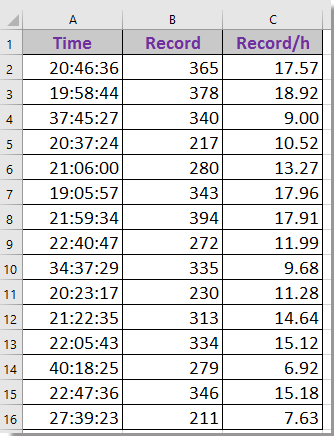
Bagilah waktu dengan angka / jarak dengan rumus
Bagilah waktu yang sama dengan nomor / jarak dengan Kutools for Excel
 Bagilah waktu dengan angka / jarak dengan rumus
Bagilah waktu dengan angka / jarak dengan rumus
Berikut adalah rumus yang dapat membantu Anda dengan cepat membagi waktu dengan angka.
1. Pilih sel kosong, misalnya C2, dan masukkan rumus ini = B2 / A2 / 24, A2 adalah catatan waktu, B2 adalah angka yang akan Anda bagi, dan seret pegangan isi otomatis ke sel yang ingin Anda terapkan rumus ini. Lihat tangkapan layar: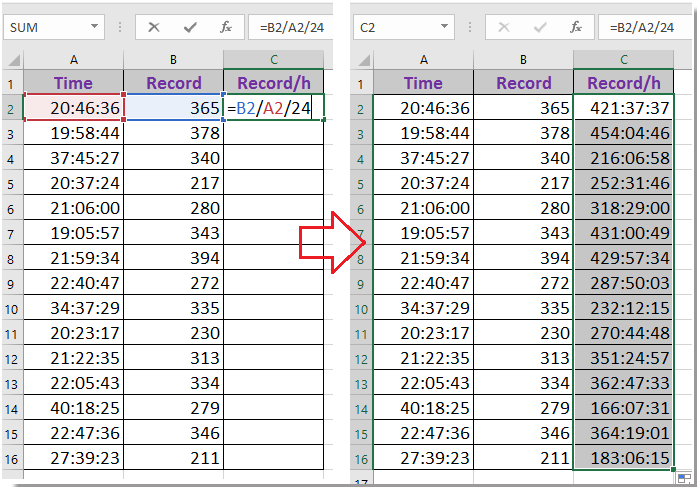
2. Kemudian Anda akan mendapatkan daftar waktu, dan format data waktu menjadi angka dengan memilih Jumlah dari jumlah Format daftar drop-down di Jumlah kelompok di Beranda tab. Lihat tangkapan layar: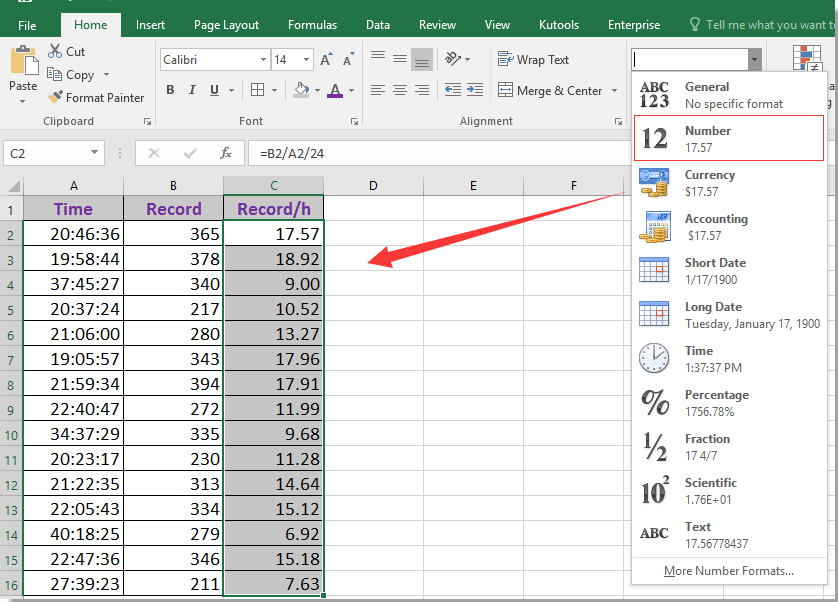
 Bagilah angka / jarak dengan waktu yang sama dengan Kutools for Excel
Bagilah angka / jarak dengan waktu yang sama dengan Kutools for Excel
Misalnya, kolom A adalah daftar jarak yang ditempuh kendaraan yang berbeda dalam 9 jam terakhir, dan bagaimana Anda dapat menghitung kecepatan rata-rata dalam kilometer per jam dari kendaraan ini seperti yang ditunjukkan pada gambar di bawah?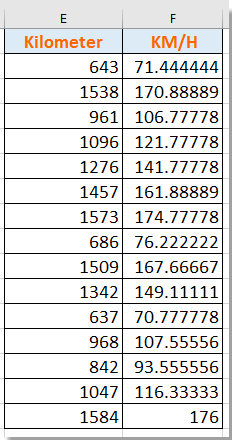
Jika Anda memiliki Kutools untuk Excel, nya Operasi utilitas dapat dengan cepat membantu Anda dengan cepat membagi beberapa angka dengan nilai yang sama.
| Kutools untuk Excel, dengan lebih dari 300 fungsi praktis, membuat pekerjaan Anda lebih mudah. |
Setelah pemasangan gratis Kutools for Excel, lakukan seperti di bawah ini:
1. Pilih nomor atau catatan jarak, dan klik Kutools > Operasi. Lihat tangkapan layar:
2. Dalam Alat Operasi kotak dialog, pilih Divisi dari Operasi panel, buka kotak teks di Operan bagian, dan masukkan catatan waktu yang ingin Anda bagi, Anda dapat melihat hasil dalam dialog. Lihat tangkapan layar: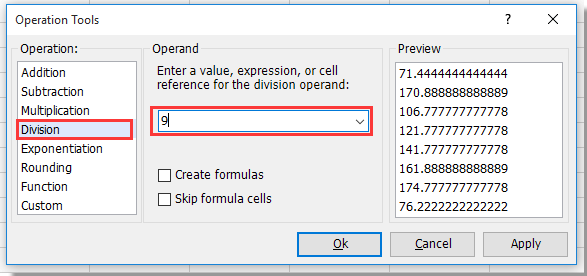
3. klik Ok or Mendaftar, semua kecepatan rata-rata setiap kendaraan telah ditampilkan.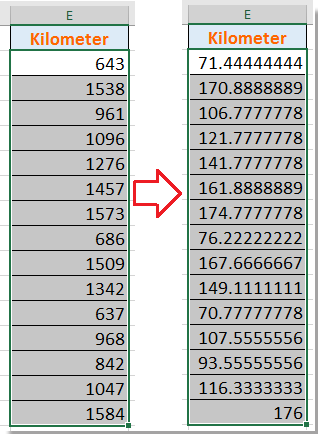
jenis: Anda sebaiknya menyimpan salinan dari catatan asli sebelum menerapkan Operasi.
Alat Produktivitas Kantor Terbaik
Tingkatkan Keterampilan Excel Anda dengan Kutools for Excel, dan Rasakan Efisiensi yang Belum Pernah Ada Sebelumnya. Kutools for Excel Menawarkan Lebih dari 300 Fitur Lanjutan untuk Meningkatkan Produktivitas dan Menghemat Waktu. Klik Di Sini untuk Mendapatkan Fitur yang Paling Anda Butuhkan...

Tab Office Membawa antarmuka Tab ke Office, dan Membuat Pekerjaan Anda Jauh Lebih Mudah
- Aktifkan pengeditan dan pembacaan tab di Word, Excel, PowerPoint, Publisher, Access, Visio, dan Project.
- Buka dan buat banyak dokumen di tab baru di jendela yang sama, bukan di jendela baru.
- Meningkatkan produktivitas Anda sebesar 50%, dan mengurangi ratusan klik mouse untuk Anda setiap hari!

